如何在PPT文档中插入图片并绘制直线
PPT是现在十分常用的文件类型之一,有些新用户不知道如何在PPT文档中插入图片并绘制直线,接下来小编就给大家介绍一下具体的操作步骤。
具体如下:
1. 首先第一步根据下图所示,打开电脑中的PPT文档。

2. 第二步根据下图所示,依次点击【插入-图片】选项。
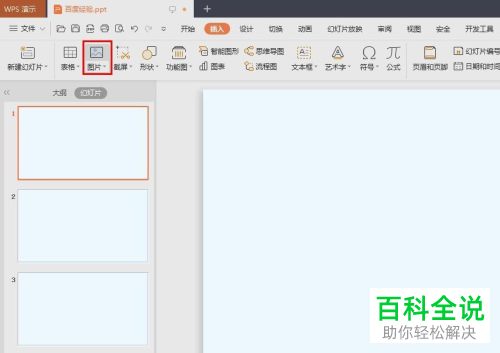
3. 第三步在弹出的窗口中,根据下图所示,先按照需求选择图片,接着点击【打开】选项。

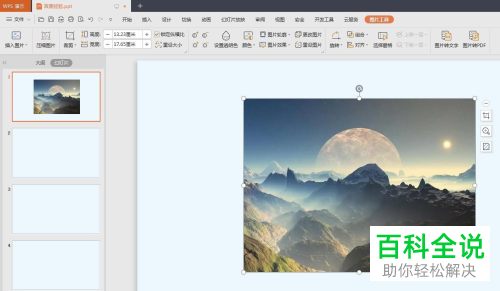
4. 第四步根据下图箭头所指,先找到并点击【形状】图标,接着在展开的下拉列表中点击【直线】。
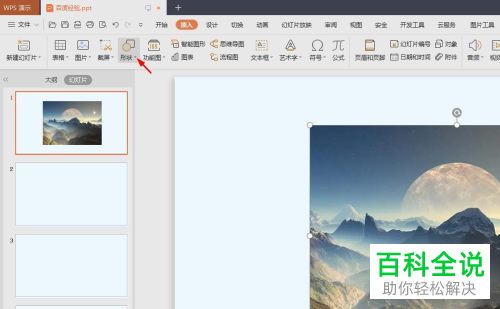
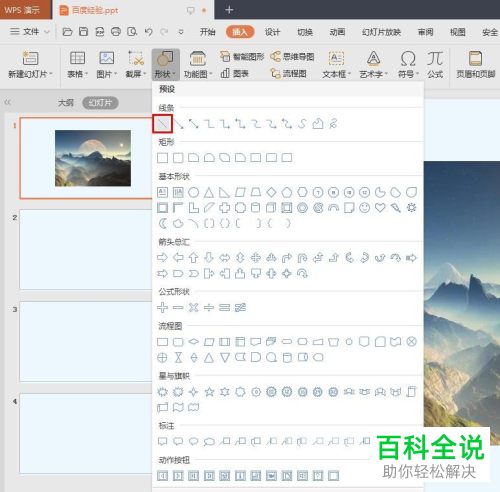
5. 第五步根据下图箭头所指,按照需求在图片中绘制直线即可。
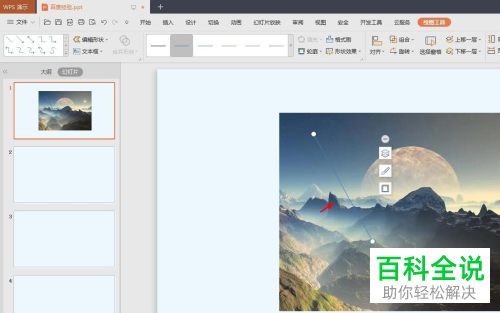
6. 第六步先点击顶部【图片工具】,接着根据下图箭头所指,点击【轮廓】选项,然后按照需求设置线条颜色。

7. 最后根据下图箭头所指,可以按照需求绘制多条直线。
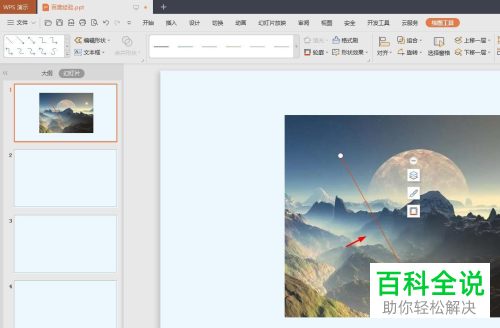
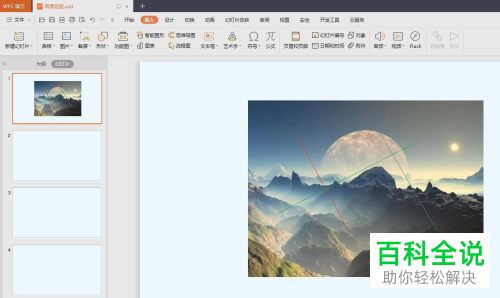
以上就是如何在PPT文档中插入图片并绘制直线的方法。
赞 (0)

